Excel图表怎么制作?不知道大家有没有这方面的苦恼。图我们会插入,表我们也会做,那图表要怎么做呢?这还真有点难度。不过小编不仅会制作Excel图表,还会四种呢。想知道吗?那就来看看小编下面的介绍吧。

第一种:制作柱形图
然后选中表格中的两列数据,这里我们选择农产品和产量这两列。然后点击插入界面中的柱形图图标,选择“二维柱形图”点击柱形图中右击鼠标,点击“添加数据便签”在弹出页面中将数据添加进去就可以了。
(注意:大家可以根据自己的需要选择其他样式的柱形图)。

第二种:制作统计图表
选中表格的全部数据,然后点击插入界面中的“插入统计图表”图标。然后点击统计图表鼠标右击,选择“添加数据标签”将数据添加进去就可以了。

第三种:制作组合图表
选中表格全部数据,然后在插入界面中点击“推荐的图表”。在所有图表中点击“组合图”,然后对数据设置不同的图表类型,最后点击确定就可以了。
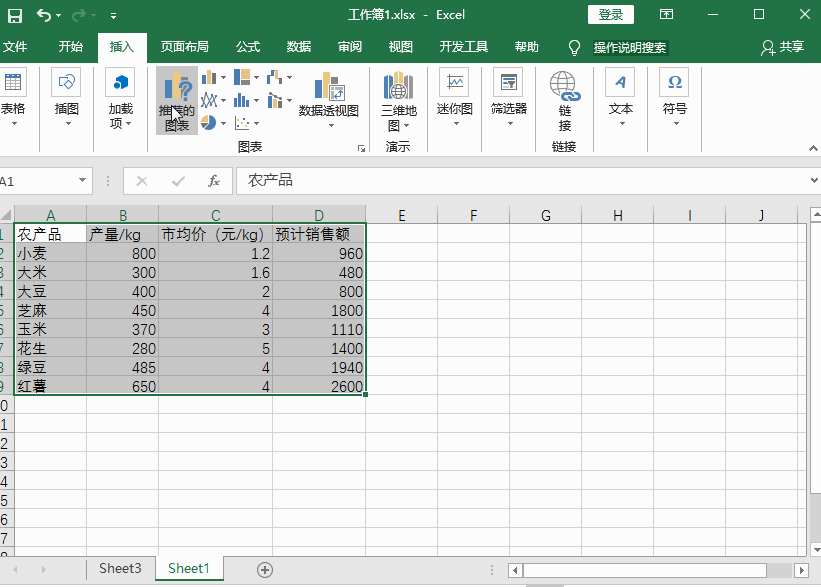
第四种:制作数据透视图
选中表格全部数据,然后在插入界面中点击“数据透视图”。然后在“数据透视图字段”栏里选择数据透视表的“轴”和“值”。然后确定就可以了。
(注意:当然这里我们也可以添加数据标签,小编就不多做演示了。需要的同学可以自己添加)

以上就是四种Excel图表的制作方法,能让表格中的数据更加直观。大家一定有抽空学习。
,




